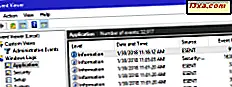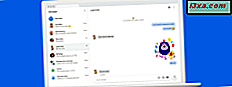
Microsoft werkt actief aan een ecosysteem van apps waarmee Windows 10-gebruikers vanaf hun pc kunnen communiceren met hun smartphones. Met de nieuwe app Uw telefoon voor Windows 10 kunt u bijvoorbeeld de berichten en afbeeldingen van uw Android-smartphone bekijken en ermee communiceren vanuit Windows 10. U kunt het ook gebruiken om tekstberichten rechtstreeks vanuit Windows 10 te verzenden. om het in te stellen en hoe het werkt:
Hoe u uw telefoon kunt installeren op Windows 10 en uw smartphone kunt koppelen
Om de app Uw telefoon te laten werken, moet u uw Android-smartphone koppelen aan uw Windows 10 pc. U kunt volledige instructies over hoe dit te doen, in deze handleiding: Hoe koppelt u uw Windows 10-pc aan uw Android-smartphone (of tablet). U moet ook inloggen met een Microsoft-account.
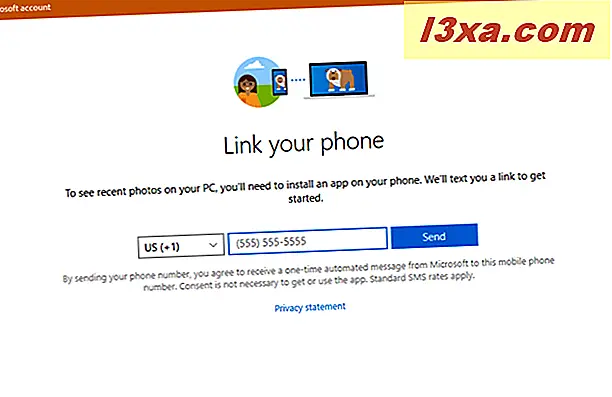
Ga vervolgens op uw Windows 10-pc naar de app Uw telefoon in de Microsoft Store en installeer deze. Als u Windows Update 10 oktober 2018 hebt geïnstalleerd, moet de app vooraf zijn geïnstalleerd met Windows. Open de app met behulp van de snelkoppeling in het startmenu (onder de letter Y) of zoek op 'uw telefoon' en klik op het juiste zoekresultaat.
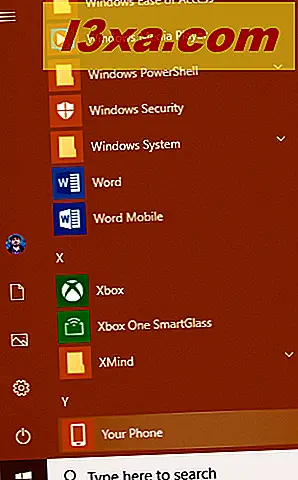
Als u uw smartphone niet op uw pc hebt aangesloten, raadt de app u aan dit nu te doen. Druk op Link telefoon .
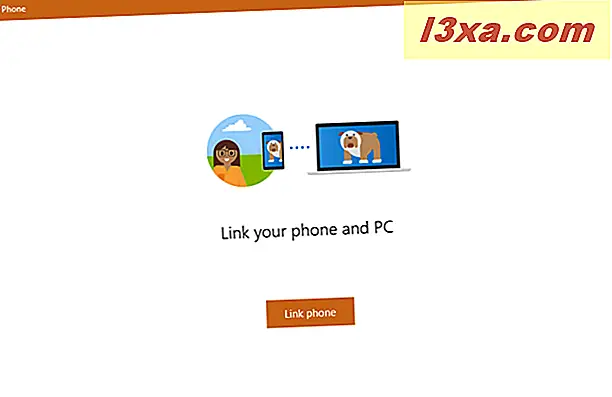
U wordt gevraagd om uw telefoonnummer in te voeren. Kies uw landcode, typ uw nummer en druk op Verzenden .

U ontvangt een melding dat Microsoft u een sms heeft gestuurd naar het nummer dat u heeft opgegeven. Druk op Sluiten en ga naar je Android-smartphone.
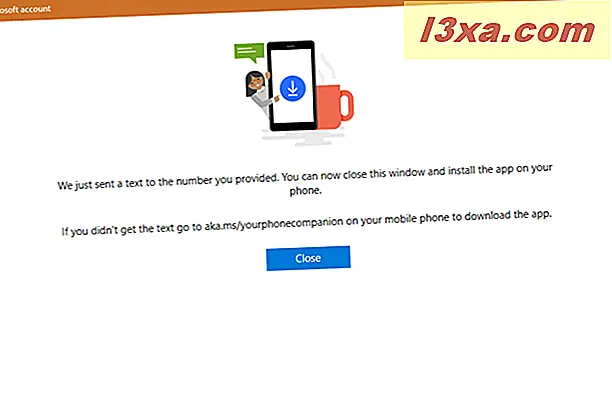
Installeer de app aanbevolen door Microsoft, op je Android-smartphone
Open de berichten op je Android-smartphone en zie het bericht dat je hebt ontvangen. Het bevat een koppeling naar een Microsoft-app zoals Your Phone Companion, Microsoft Apps, Cortana voor Android of Microsoft Launcher. Dit is anders op basis van uw regio en Android-smartphone.

In ons geval zijn we gevraagd om Microsoft Apps te installeren.
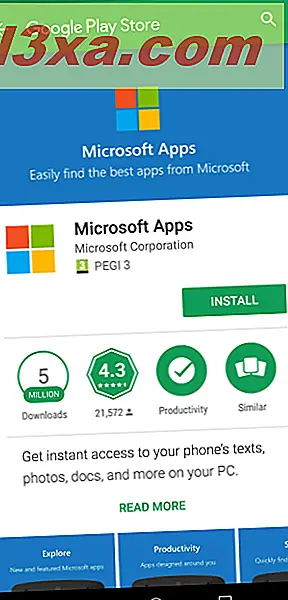
Nadat u de door Microsoft aanbevolen app hebt geïnstalleerd, start u deze op uw Android-smartphone en maakt u verbinding met hetzelfde Microsoft-account dat u op uw Windows 10-pc gebruikt.
Geef de benodigde rechten voor uw telefoon om te functioneren
Ga terug naar uw Windows 10-pc en de app Uw telefoon . Ten eerste heeft het uw toestemming nodig om op uw Android-smartphone gegevens aan te sluiten en toegang te krijgen. Druk op de knop Bericht verzenden .
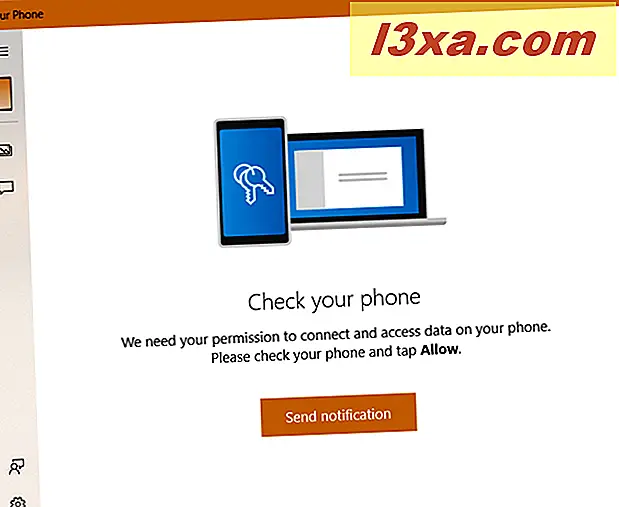
Op uw Android-smartphone ziet u een soortgelijke melding als hieronder en vraagt u om toestemming om de app met uw telefoon te verbinden. Tik op Toestaan .
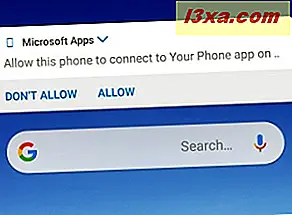
U kunt nu de app Uw telefoon gaan gebruiken, maar u hebt nog steeds verdere rechten nodig. Klik of tik op de knop Foto's aan de linkerkant en vervolgens op Foto's bekijken .

U wordt erop gewezen dat de app toestemming nodig heeft om toegang te krijgen tot de foto's vanaf uw Android-smartphone. Klik of tik op 'Kennisgeving verzenden' en tik op uw Android-smartphone op Toestaan wanneer u het toestemmingsverzoek ziet.

Vervolgens kunt u de foto's eindelijk bekijken vanaf uw Android-smartphone.
Als u wilt doorgaan met het geven van alle benodigde rechten, klikt of tikt u op de knop Berichten aan de linkerkant en vervolgens op 'Tekst bekijken'.
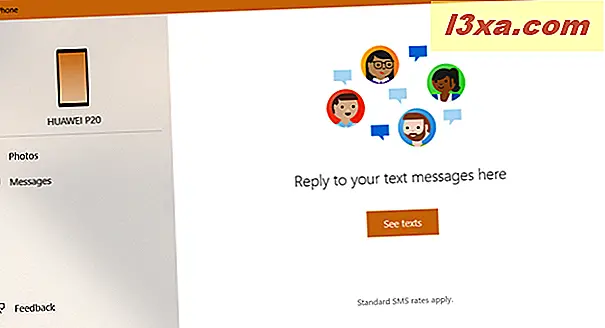
U wordt erop gewezen dat de app uw toestemming nodig heeft voor toegang tot uw sms-berichten. Druk op 'Kennisgeving verzenden' en tik op uw Android-smartphone op Toestaan wanneer u het toestemmingsverzoek ziet.
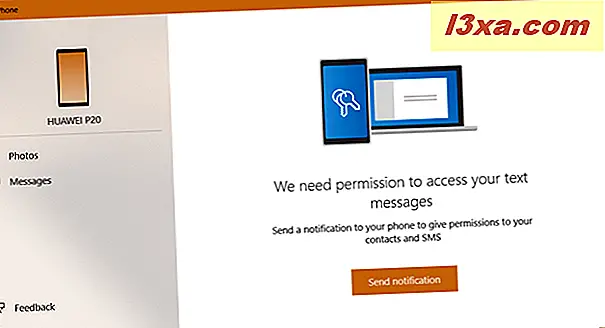
Nu kunt u eindelijk de sms-berichten van uw Android-smartphone bekijken. Het duurt even voordat de app alles synchroniseert, dus wees geduldig.
Bekijk de foto's vanaf je Android-smartphone op je Windows 10 pc
Wanneer u in de kolom aan de linkerkant op Foto's klikt, synchroniseert Uw telefoon de afbeeldingen van uw Android-smartphone met uw pc. Dit proces kan enige tijd duren als je veel foto's hebt. Ze worden getoond in een galerij met eerst de nieuwere foto's en de oudste als laatste.
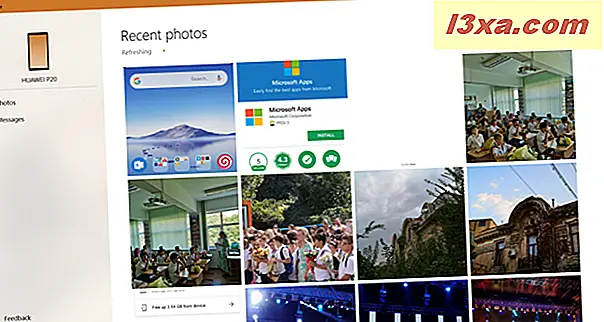
Wanneer u dubbelklikt of tikt op een afbeelding, wordt deze geopend in uw standaardbeeldviewer. U kunt het dan bewerken of ergens op uw computer opslaan. Een ander ding dat u kunt doen is met de rechtermuisknop op een afbeelding klikken (of ingedrukt houden) en kiezen waarheen u het wilt kopiëren naar het klembord of het wilt delen.
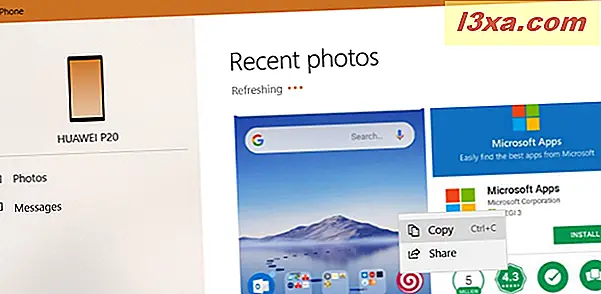
Bekijk de berichten van je Android-smartphone op je Windows 10 pc
Wanneer u op Berichten klikt, synchroniseert uw telefoon in de kolom aan de linkerkant de sms-berichten van uw Android-smartphone naar uw pc. Dit proces kan enige tijd duren als je veel berichten hebt. Om een gesprek te bekijken, klik je erop, in de kolom in het midden. Dan, aan de rechterkant, zie je het gesprek. Als u een antwoord wilt verzenden, typt u dit in het veld "Bericht invoeren" en drukt u op de knop Verzenden .
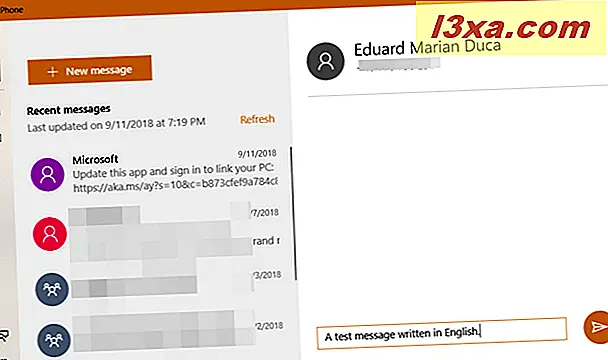
Als u een nieuw gesprek wilt beginnen met iemand waarmee u niet hebt gesproken, drukt u op Nieuw bericht en typt u in het veld Aan de naam of het telefoonnummer van de persoon met wie u wilt praten. Voer vervolgens uw bericht in en druk op Verzenden .
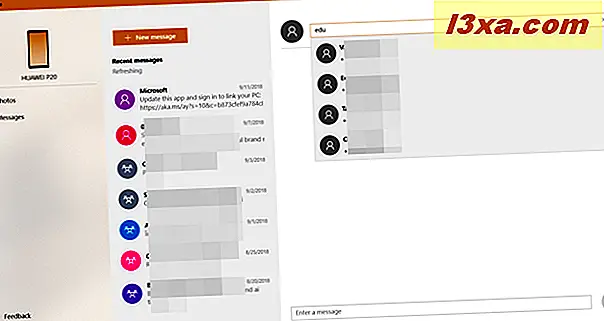
Helaas kunt u deze app nog steeds gebruiken om MMS-berichten te bekijken en te verzenden, alleen standaard SMS-berichten. Als u MMS-berichten van uw pc wilt verzenden, gebruikt u deze oplossing: Hoe berichten (tekst, SMS, MMS) verzenden vanaf mijn computer met Android Messages.
De problemen met uw telefoon
Deze app is de eerste versie en gedraagt zich als een product in bèta-ontwikkelingsstadia. Dit betekent dat u mogelijk fouten tegenkomt. Soms synchroniseert de app bijvoorbeeld gegevens traag. Andere keren staat er dat het geen verbinding met je telefoon kan maken vanwege problemen met de internetverbinding. Het internet werkt echter prima, en andere apps werken goed.

Een ander probleem is dat de sms-berichten die u vanuit Windows 10 verzendt, niet in de Berichten- app van Android verschijnen. Ze verschijnen alleen in Uw telefoon, ook al worden ze correct naar de andere persoon gestuurd.
De app voelt zich op dit moment onderontwikkeld. Microsoft werkt eraan om meer functies toe te voegen, en u zou de app in de komende maanden moeten zien evolueren. Een ander probleem is dat het beperkte ondersteuning voor de iPhone heeft en alleen kan worden gebruikt om webpagina's van uw iPhone naar uw pc te verzenden.
Vind je Your Phone voor Windows 10 leuk?
Probeer de nieuwe app Your Phone voor Windows 10, kijk hoe het werkt en laat ons weten wat je ervan vindt. Biedt het een gebruikerservaring van hoge kwaliteit? Is het nuttig voor jou? Wilt u dat Microsoft een aantal specifieke functies toevoegt? Reageer hieronder en laten we bespreken.